Infection du proxy
Résolu
ealstokes
Messages postés
1
Statut
Membre
-
bazfile Messages postés 60879 Date d'inscription Statut Modérateur, Contributeur sécurité Dernière intervention -
bazfile Messages postés 60879 Date d'inscription Statut Modérateur, Contributeur sécurité Dernière intervention -
Bonjour,
Roguekiller trouve une infection du proxy et le donne comme malware. Il le supprime mais celui-ci revient sans cesse avec egalement la fonction -Loopback-.
Voici ce qu'il trouve:
HKEY_USERS\S-1-5-21-1288499082-2876438453-3758624502-1001\Software\Microsoft\Windows\CurrentVersion\Internet Settings|ProxyServer --
J'ai suivi les indications de votre site et effectue la procedure pour FRST et le scan.
Pouvez vous m'aider sur la procedure apres le scan? Merci.
Roguekiller trouve une infection du proxy et le donne comme malware. Il le supprime mais celui-ci revient sans cesse avec egalement la fonction -Loopback-.
Voici ce qu'il trouve:
HKEY_USERS\S-1-5-21-1288499082-2876438453-3758624502-1001\Software\Microsoft\Windows\CurrentVersion\Internet Settings|ProxyServer --
J'ai suivi les indications de votre site et effectue la procedure pour FRST et le scan.
Pouvez vous m'aider sur la procedure apres le scan? Merci.
A voir également:
- Infection du proxy
- Proxy google 8.8.8.8 port - Guide
- Proxy anonyme gratuit - Télécharger - Confidentialité
- Anonymous proxy - Télécharger - Confidentialité
- Surfer anonymement proxy - Forum Réseaux sociaux
- La connexion a été refusée par le serveur proxy ✓ - Forum Mozilla Firefox
1 réponse

Bonjour,
Pourquoi as-tu modifié ton message et supprimé les rapports FRST que tu y avais mis :
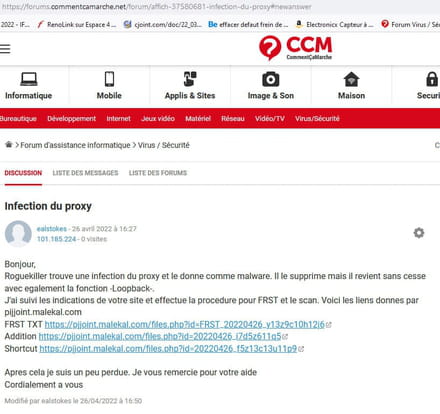
Procédure à faire dans l'ordre indiqué :
D'après les rapports que tu avais mis avant modification.
1- Ouvre FRST en tant qu'administrateur pour cela avec le bouton droit de ta souris sur FRST et choisis exécuter en tant qu'administrateur
2 - Copie l'intégralité du script qui est dans l'encadré qui suit :
3- Une fois le script copié clique sur Corriger, FRST prend automatiquement le script qui est dans le presse-papier.

Laisse la correction se faire une fois qu'elle est terminée il te sera demandé de redémarrer ton pc, fait-le dès que cela te sera demandé, voir ci-dessous.
Puis une fois ton ordinateur redémarré :
4- Tu auras un fichier Fixlog sur ton bureau ensuite envoie ces rapports sur https://www.cjoint.com/ voir ce tutoriel puis donne le lien généré par Cjoint dans ton prochain message.
Pourquoi as-tu modifié ton message et supprimé les rapports FRST que tu y avais mis :
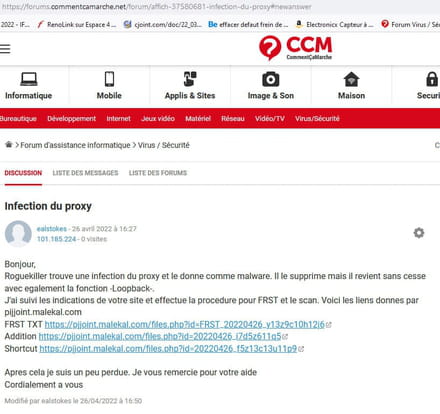
Procédure à faire dans l'ordre indiqué :
D'après les rapports que tu avais mis avant modification.
1- Ouvre FRST en tant qu'administrateur pour cela avec le bouton droit de ta souris sur FRST et choisis exécuter en tant qu'administrateur
2 - Copie l'intégralité du script qui est dans l'encadré qui suit :
Start::
CreateRestorePoint:
CloseProcesses:
HKLM\SOFTWARE\Policies\Microsoft\Windows Defender: Restriction
Task: {9025CE11-7F77-40B4-BE75-FDCC8F29696C} - System32\Tasks\Microsoft\Windows\Application Experience\StartupCheckLibrary => rundll32.exe StartupCheckLibrary.dll,DllMainRunLibrary
Edge Extension: (Pas de nom) -> AutoFormFill_5ED10D46BD7E47DEB1F3685D2C0FCE08 => C:\Windows\SystemApps\Microsoft.MicrosoftEdge_8wekyb3d8bbwe\Assets\HostExtensions\AutoFormFill [non trouvé(e)]
Edge Extension: (Pas de nom) -> BookReader_B171F20233094AC88D05A8EF7B9763E8 => C:\Windows\SystemApps\Microsoft.MicrosoftEdge_8wekyb3d8bbwe\Assets\BookViewer [non trouvé(e)]
Edge Extension: (Pas de nom) -> LearningTools_7706F933-971C-41D1-9899-8A026EB5D824 => C:\Windows\SystemApps\Microsoft.MicrosoftEdge_8wekyb3d8bbwe\Assets\HostExtensions\LearningTools [non trouvé(e)]
Edge Extension: (Pas de nom) -> PinJSAPI_EC01B57063BE468FAB6DB7EBFC3BF368 => C:\Windows\SystemApps\Microsoft.MicrosoftEdge_8wekyb3d8bbwe\Assets\HostExtensions\PinJSAPI [non trouvé(e)]
S3 wuauserv; C:\WINDOWS\system32\svchost.exe [57360 2021-05-14] (Microsoft Windows Publisher -> Microsoft Corporation) <==== ATTENTION (pas de ServiceDLL)
S3 wuauserv; C:\WINDOWS\SysWOW64\svchost.exe [47016 2021-05-14] (Microsoft Windows Publisher -> Microsoft Corporation) <==== ATTENTION (pas de ServiceDLL)
ShellIconOverlayIdentifiers: [ OneDrive1] -> {BBACC218-34EA-4666-9D7A-C78F2274A524} => -> Pas de fichier
ShellIconOverlayIdentifiers: [ OneDrive2] -> {5AB7172C-9C11-405C-8DD5-AF20F3606282} => -> Pas de fichier
ShellIconOverlayIdentifiers: [ OneDrive3] -> {A78ED123-AB77-406B-9962-2A5D9D2F7F30} => -> Pas de fichier
ShellIconOverlayIdentifiers: [ OneDrive4] -> {F241C880-6982-4CE5-8CF7-7085BA96DA5A} => -> Pas de fichier
ShellIconOverlayIdentifiers: [ OneDrive5] -> {A0396A93-DC06-4AEF-BEE9-95FFCCAEF20E} => -> Pas de fichier
ShellIconOverlayIdentifiers: [ OneDrive6] -> {9AA2F32D-362A-42D9-9328-24A483E2CCC3} => -> Pas de fichier
ShellIconOverlayIdentifiers: [ OneDrive7] -> {C5FF006E-2AE9-408C-B85B-2DFDD5449D9C} => -> Pas de fichier
ShellIconOverlayIdentifiers-x32: [ OneDrive1] -> {BBACC218-34EA-4666-9D7A-C78F2274A524} => -> Pas de fichier
ShellIconOverlayIdentifiers-x32: [ OneDrive2] -> {5AB7172C-9C11-405C-8DD5-AF20F3606282} => -> Pas de fichier
ShellIconOverlayIdentifiers-x32: [ OneDrive3] -> {A78ED123-AB77-406B-9962-2A5D9D2F7F30} => -> Pas de fichier
ShellIconOverlayIdentifiers-x32: [ OneDrive4] -> {F241C880-6982-4CE5-8CF7-7085BA96DA5A} => -> Pas de fichier
ShellIconOverlayIdentifiers-x32: [ OneDrive5] -> {A0396A93-DC06-4AEF-BEE9-95FFCCAEF20E} => -> Pas de fichier
ShellIconOverlayIdentifiers-x32: [ OneDrive6] -> {9AA2F32D-362A-42D9-9328-24A483E2CCC3} => -> Pas de fichier
ShellIconOverlayIdentifiers-x32: [ OneDrive7] -> {C5FF006E-2AE9-408C-B85B-2DFDD5449D9C} => -> Pas de fichier
ContextMenuHandlers1: [FormatFactoryShell] -> [CC]{A3888923-CFD3-4A6B-89BF-08E6B95716E8} => -> Pas de fichier
ContextMenuHandlers4: [FormatFactoryShell] -> [CC]{A3888923-CFD3-4A6B-89BF-08E6B95716E8} => -> Pas de fichier
ContextMenuHandlers5: [igfxcui] -> {3AB1675A-CCFF-11D2-8B20-00A0C93CB1F4} => -> Pas de fichier
SearchScopes: HKU\S-1-5-21-1288499082-2876438453-3758624502-1001 -> {0633EE93-D776-472f-A0FF-E1416B8B2E3A} URL =
Toolbar: HKLM-x32 - Pas de nom - {90E2BA2E-DD1B-4cde-9134-7A8B86D33CA7} - Pas de fichier
FirewallRules: [{443D7312-9C54-495E-A103-937F83203023}] => (Allow) bittorent.exe => Pas de fichier
FirewallRules: [{C31561C9-A5E0-4CF4-947C-86833A73ECA8}] => (Allow) bittorrent.exe => Pas de fichier
RemoveProxy:
EmptyTemp:
End::
3- Une fois le script copié clique sur Corriger, FRST prend automatiquement le script qui est dans le presse-papier.

Laisse la correction se faire une fois qu'elle est terminée il te sera demandé de redémarrer ton pc, fait-le dès que cela te sera demandé, voir ci-dessous.

Puis une fois ton ordinateur redémarré :
4- Tu auras un fichier Fixlog sur ton bureau ensuite envoie ces rapports sur https://www.cjoint.com/ voir ce tutoriel puis donne le lien généré par Cjoint dans ton prochain message.


